cs扫描全能王使用方法介绍
2025-01-28 12:03:02来源:hsysdianji编辑:佚名
cs扫描全能王是一款功能强大的智能扫描软件,广泛应用于办公、学习和日常生活中。它不仅支持文件扫描、图片文字提取识别,还具备pdf内容编辑、pdf分割合并、pdf转word等多种功能。以下将从多个维度详细介绍cs扫描全能王的使用方法。
一、下载安装与基本界面
首先,在手机应用商店中搜索“cs扫描全能王”,下载并安装应用。安装完成后,打开应用,你将看到一个简洁明了的界面。首页通常包含相机图标(用于拍照)、相册图标(用于选择已有图片)、以及设置和其他功能按钮。
二、拍照与选择图片
1. 拍照:点击首页的相机图标,对准需要扫描的文档或物体进行拍照。应用会自动识别并裁剪扫描区域,如果需要,可以手动调整扫描范围,确保只扫描所需内容。
2. 选择图片:点击相册图标,从手机中选择已有的图片进行扫描。这一功能适用于已经拍摄好的文档或图片。
三、扫描模式与设置
1. 扫描模式:cs扫描全能王提供了多种扫描模式,如文档、身份证、护照、银行卡等。选择相应的模式后,应用会自动识别并优化扫描结果。
2. 设置:在首页左上角点击三根直线的标志,弹出窗口后选择“设置”,可以进入文档扫描设置。在这里,你可以开启高品质扫描,调整图像参数,以及设置其他扫描选项。
四、查看与编辑扫描结果
1. 查看扫描结果:扫描完成后,可以在应用内查看扫描结果。你可以旋转、裁剪、调整亮度和对比度,使扫描结果更加清晰。
2. 添加注释:在扫描结果上添加文本、箭头、高光或涂鸦,以便更好地标注和说明。
3. 识别文字(ocr):cs扫描全能王具备ocr功能,可以将扫描结果中的文字转换为可编辑文本。这一功能支持多种语言,如中文、英文、日文、韩文等。
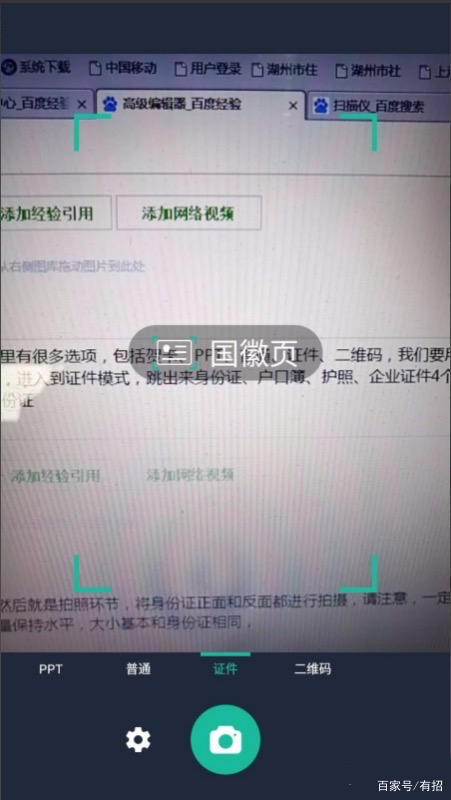
4. 签名:在扫描结果上添加电子签名,方便签署合同或文件。
五、保存与分享
1. 保存:编辑完成后,点击“保存”按钮,将扫描结果保存到手机中。你可以选择保存为jpeg、pdf等格式。
2. 分享:cs扫描全能王提供了一键分享功能,支持通过电子邮件、社交媒体或其他方式分享扫描结果。无论是长图、word、图片还是pdf格式,只需简单几步就能实现分享转发。
六、高级功能
1. pdf格式转换:cs扫描全能王支持pdf、word、excel、ppt和图像文档之间的格式转换。转换后的文档可以保持原始布局,实现版面还原。
2. 文档管理:应用支持一键导入微信、手机文档,自动进行分类管理。你可以使用标签归类,多文件夹保存,一站式管理保存工作、学习、生活中各类资料。
3. 云存储:cs扫描全能王提供云存储功能,用户可以将扫描结果上传至云端,实现多设备同步查看和管理。
4. 特色功能:除了基本的扫描功能外,cs扫描全能王还提供了书籍、发票、ppt等定制扫描模式,以及证件照拍摄、老照片修复、快捷电子签名、手写电子贺卡制作和电子证据制作等丰富功能。
cs扫描全能王凭借其强大的功能和卓越的用户体验,成为了众多用户的首选。无论是办公、学习还是日常生活,它都能帮助你轻松实现文档的智能扫描、瑕疵去除、矫正拉直、图像增强、多设备同步和一键分享等功能。如果你在工作中需要整理文档,那么cs扫描全能王真的能够让你事半功倍。









